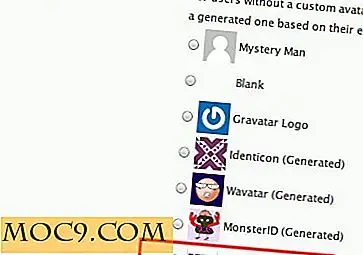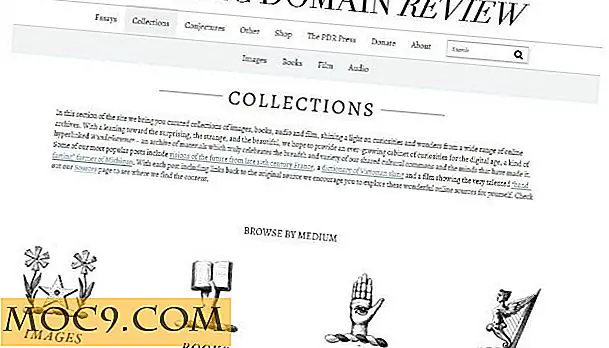Преглед на Handy Linux - A Distro за абсолютния начинаещ
Сега, когато Windows XP официално не се поддържа от Microsoft, необходимостта е по-голяма от всякога за операционни системи за персонални компютри, които могат да се използват на по-стари хардуер, но без сложен потребителски интерфейс, изискващ стръмна крива на обучение. Zorin OS е една от възможните алтернативи, тъй като използва тема, която трябва да е позната на потребителите на Windows XP. Друга алтернатива на XP е Handy Linux. Вместо да се опитва да имитира XP, Handy Linux предлага много лесен потребителски интерфейс, който премахва менюто "Старт" и го замества с прост прозорец, който обединява ключови приложения по тип.

Инсталация
Изтеглете Handy Linux, запишете изображението .ISO върху компактдиск и заредете компютъра от компактдиска. Менюто за стартиране ви предлага два избора. Можете да тествате Handy Linux от Live CD или да изберете да инсталирате операционната система на вашия компютър. Процесът на инсталиране е доста лесен, особено ако сте запознати с инсталирането на Linux. Преди да започне инсталацията, ще бъдете помолени да изберете езика си заедно с местоположението и желаното разположение на клавиатурата. След това трябва да въведете име на хост (можете да запазите debian по подразбиране, ако искате), следвано от пълното ви име, потребителско име и парола (за да може да се създаде профилът по подразбиране). Най-накрая след това е разделянето на твърдия диск. Най-лесният вариант е просто да използвате "Guided - use entire disk", но внимавайте, ако вече имате OS и данни на компютъра, те ще бъдат загубени. След като потвърдите разделянето, инсталирането ще започне.

употреба
След като инсталацията приключи, компютърът ще се рестартира. Ще бъдете посрещнати от екрана за вход, в който трябва да въведете потребителското име и паролата, които сте задали по време на инсталирането. Handy Linux използва Xfce за работния плот и общото споразумение трябва да е познато на повечето потребители на компютри. В долната част е лентата на задачите с часовник и тави отдясно и бутонът за Handy Меню вляво. Кликването върху бутона за меню показва голям прозорец на менюто в средата на екрана.

Менюто е предназначено за абсолютния начинаещ. Различните приложения са групирани според техния тип: Интернет, Файлове, Мултимедия, Office, Игри и Похитители. Последната група е за по-напреднали потребители и ви позволява да променяте различни настройки, да конфигурирате принтер и т.н. Във всяка група приложенията се описват като задачи, а не по име. Така че вместо Chrome (или Chromium), менюто показва "Surf Internet". Вместо Thunderbird, имате "Четете и пишете имейли" и т.н.

Това споразумение е идеално за компютърни новаци и премахва необходимостта от психическо свързване на приложенията към техните задачи. Handy Linux предлага правилния инструмент за правилната работа.
Handy Linux идва с много други полезни предварително инсталирани приложения, включително Skype, VLC и LibreOffice. Разделът "Raiders" Ви дава достъп до "Софтуерния център", така че да можете да инсталирате други приложения от хранилищата на Дебиан, както и да имате достъп до всички програми, инсталирани в системата. Можете също така да добавите програма за стартиране към лентата на задачите, като кликнете с десния бутон на мишката върху лентата и като използвате "Добавяне на нови елементи ..." в менюто "Панел". Това всъщност означава, че Handy Linux може да бъде променен за използване от по-напреднали потребители.
Малки проблеми
Handy Linux е чудесно средство за начинаещи, но не е без проблеми. Разпределението е основно разработено на френски език, след което английският превод е добавен. Това е добре, освен ако липсва английският превод! Ако кликнете върху "предпочитания", диалоговият прозорец на опциите е на френски език. Също така, ако отидете в Файлове и кликнете върху "Моята музика", файловия мениджър се опитва да отвори папката "Musique", а не папката "Music".

Тези проблеми обаче са сравнително малки и разработчикът е пуснал актуализация, която е достъпна чрез мениджъра на актуализациите. Ако не получите известие за актуализация в тавата (близо до часовника), можете ръчно да стартирате мениджъра за актуализации чрез Application Finder (в раздела Raiders).
Ако знаете начинаещ потребител, който търси нова операционна система, тогава Handy Linux може да бъде отговорът. Опитайте се, и ако имате някакви въпроси, моля не се колебайте да попитате в коментарите и ще видим дали можем да помогнем.